ライセンス内容
「Student Use Benefit」 「Office 365 ProPlus」
new! Microsoft 365 ストレージの容量制限について
Microsoft 社のテナントのストレージ容量の仕様変更(2024/8)に伴い、本学においても、Microsoft 関連サービスにおける各個人のストレージ、SharePoint サイトの容量の上限を見直しを実施しております。
| 実施の時期: 令和7年4月 |
| 対象者: 本学の以下のMicrosoft365アカウント利用者 |
- 人社 human.kj.yamagata-u.ac.jp
- 地教 e.yamagata-u.ac.jp
- 理学 sci.kj.yamagata-u.ac.jp
- 医学 med.id.yamagata-u.ac.jp
- 工学 yz.yamagata-u.ac.jp
- 農学 tds1.tr.yamagata-u.ac.jp
- 学生 st.yamagata-u.ac.jp
- その他 cc.yamagata-u.ac.jp
- kdw.kj.yamagata-u.ac.jp
|
| 制限対象のサービス、および制限実施後のストレージ上限 |
- OneDrive : 1ユーザあたり 100 GB
- SharePoint : 1 サイト※あたり 20 GB
|
| ※Teams のチームを作成すると、チームのSharePoint サイトが作成されています。 |
利用できる者
本学に在籍している学生本人が無償で利用可能です。卒業・修了後は利用できません。PC(Windows/Mac)、タブレット、スマートフォン等、一人につき5台までインストール可能
利用可能なソフトウェア
Office (Word, Excel, PowerPoint, OneDrive, Onenote, Share Point, Teams, Sway, Form 等)
利用方法
-
(1) ブラウザで Office 365 Education にアクセスします。
登録サイト -
(2) 大学のメールアドレス(??????@st.yamagata-u.ac.jp)を入力する。
注意????ではなく、大学からもらった自分のメールアドレスを登録してください。このメールアドレスにoffice365からのすべての案内が届きます。 -
(3) 「学生」を選択し、個人情報・パスワードを設定する。
-
(4) 登録したメールアドレスにメールでコードが届きます。それを保留中のoffice365の登録サイトに入力する。
-
(5) Office365にログインできるようになります。登録したメールアドレスと設定したパスワードでログインします。
-
(登録後に内部処理が走るので、1時間以上、時間をおいてから次の作業にうつってください。)
-
(6) ログインして「Officeのインストール」からダウンロードしてPC等にインストールすると利用できるようになります。
注意
-
(1) https://www.microsoft.com/ja-jp/education/products/office で登録したパスワードを忘れてしまった場合は、以下のメールアドレス宛にその旨を相談してください。(センターシステムのパスワードについては、各キャンパスの情報系センターに問い合わせてください。このメールアドレスでは対応できません。)
Office 365 Education パスワードリセット依頼 メールアドレス
office365@cc.yamagata-u.ac.jp -
(2) 本学とマイクロソフト社との現行契約は2027年1月31日までです。それ以降については、ライセンスプログラムの詳細が変更になる可能性があります。
-
(3) 教職員にこの特典は適用されません。なんらかの方法で使用できるようになってもライセンス違反に該当しますので、必ず購入願います。
-
(4) これまで本学がマイクロソフト社といわゆる「包括ライセンス契約」を締結したという事実は一切ありません。SNS上でたまに「山形大学は包括ライセンス契約を締結しているので Office は使い放題である」旨の投稿が見られることがありますが、事実誤認の情報ですので、ここに明記しておきます。
パスワードを忘れたら
パスワードの再発行を希望される場合は  にメールしてください。本人確認が必要です
ので、メールの本文に氏名・所属・学生番号を書いて大学のメールアドレスから送付して下さい。
にメールしてください。本人確認が必要です
ので、メールの本文に氏名・所属・学生番号を書いて大学のメールアドレスから送付して下さい。
※送信メールアドレスは学外ネットワークから確認することができません。学内ネットワークにつないでご確認ください。
卒業する学生のOffice365の利用の注意
卒業された後はoffice365を利用できなくなります。卒業する前まで、office365で利用していたデータ等のバックアップ等を行うようにしてください。
大学院へ進学する方も、アカウントが変わりますので、データが使えなくなりますので十分注意してください。
- OneDriveに保存していたファイルにアクセスできなくなる。
- Officeで過去のファイルを開けないし新規に保存できない。
- 本学のメールアドレス(@st.yamagata-u.ac.jp)でアクティベートしたPCやタブレット等のデバイスにサインインできない。
- Microsoft 365 のメールやカレンダーに一切アクセスできない。
 にメールしてください。本人確認が必要です
ので、メールの本文に氏名・所属・学生番号を書いて大学のメールアドレスから送付して下さい。
にメールしてください。本人確認が必要です
ので、メールの本文に氏名・所属・学生番号を書いて大学のメールアドレスから送付して下さい。